Büyük mizah yazarı Arkady Raikin'in dediği gibi, hepimiz insanız, hepimiz insanız. Bazı şeyleri unutmaya meyilliyiz. Kullanıcının parolayı unuttuğu durumları gözlemlemek çoğu zaman mümkündür. hesap Kayıt sırasında güvenilirlik için kaydetmeden veya kaydetmeden Microsoft. Ancak bazı ek hizmetlerin kullanımını sağlayan kişidir, ancak en üzücü olan, etkinleştirildiğinde, bu kayıt sisteme girmek için kullanılır.
Microsoft hesabı parolamı unuttum: sorun açıklaması
Kendi "hesabının" şifresinin olduğu durum birçok kullanıcı tarafından felaket olarak algılanmaktadır. Kaydın yapıldığı bazı Microsoft hizmetlerinin kullanılmasının mümkün olmadığı gerçeğinin yanı sıra, sisteme giriş yapmanın da imkansız olduğu ortaya çıkıyor.
Ama bu o kadar da kötü değil. Ne yazık ki, kullanıcının şifresini hatırladığı ve resmi kaynağa kayıt sırasında belirtilen doğru kombinasyonun yazıldığına inandığına inandığı da olur. Burada sisteme giriş problemi kurum tarafından ortaya çıkar. Görünüşe göre, kullanıcının işletim sisteminin yüklü olduğu bilgisayarı, dedikleri gibi, yetkisiz erişim nedeniyle tehlikeye atılmış. Bununla birlikte, herkese aynı anda güvence vermek istiyorum: Bu tatsız durumu ortadan kaldırmanın birkaç yöntemi var.
Resmi kaynakta Microsoft hesabının şifresi nasıl kurtarılır
İlk ve belki de en evrensel çözüm, resmi kaynağı hemen ziyaret etmektir. Lütfen hemen orijinal parolayı kurtaramayacağınızı unutmayın. Yalnızca sıfırlanabilir. Microsoft hesap şifrenizi unutursanız ve sisteme giriş yapamazsanız, internete bağlı başka bir terminalden kurumun web sitesine gitmeli ve hesap sorun giderme bölümüne gitmelisiniz.
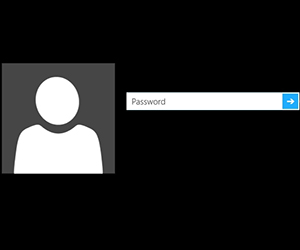
Sayfadaki ilk şey, kaydınızın altına girmenin imkansızlığının nedeni hakkında bir soru olacaktır. Burada kullanıcının parolasını hatırlamadığını belirten öğeyi seçmeniz ve ardından devam düğmesine tıklamanız gerekir.
Bir sonraki sayfa sizden geçerli bir e-posta adresi veya numara girmenizi isteyecektir cep telefonuhangisinde zorunlu kayıt sırasında belirtilmiştir. Seçeneklerden birini postayla veya telefonla seçtiğinizde, güvenlik kodunu belirten bir mesaj alacaksınız ve bu kodun özel bir sütuna girilmesi gerekecek. Kullanıcının bu tür verilere sahip olmadığı gerçeğine karşılık gelen öğeyi seçerseniz, ek bir e-posta adresi girmeniz gerekecektir. Bazen, şirket temsilcileri bile birkaç soruyla kimliğinizi doğrulamak için sizinle iletişime geçebilir. Ancak bu nadirdir.
Ortaya çıkan kombinasyonu girdikten sonra, şifre sıfırlanacak ve Microsoft hesabının şifresini unutan kullanıcı, yeni bir tane oluşturması için sayfaya yönlendirilecektir. O zaman geriye sadece yeni bir kombinasyon girmek ve onu tekrarlamak kalır. Bundan sonra, yeni bir şifre girildiğinde giriş kilidi açılacaktır.
Not: Yukarıdaki teknik yalnızca aktif İnternet bağlantısı olan bilgisayar sistemleri için geçerlidir. İletişim olmadan bu seçenek çalışmayacaktır.
Sistem geri yükleme sırasında yeni kullanıcı oluşturun ve şifreyi sıfırlayın
Şimdi başka bir duruma bakalım. Bir kullanıcının Microsoft hesap şifresini unuttuğunu ve kendi hesabını kullanarak oturum açmayı düşündüğü bilgisayarın kilitlendiğini varsayalım. Bu durumda ne yapmalı?
Durum, içler acısı olsa da, hiçbir şekilde umutsuz değildir. Sorunu çözmek için ihtiyacınız olan kurulum diski Windows veya herhangi bir kurtarma sürücüsü, onu öncelikli cihaz olarak yükledikten sonra bIOS ayarları önyükleme yapmanız gerekecek.
Ayrıca, kurulum penceresi veya kurtarma konsolu göründüğünde, Shift + F10 kombinasyonunu kullanarak komut satırını çağırmanız gerekir. Komut satırı, çoğu durumda sistemi yeniden canlandırmanıza izin veren çok yönlü bir araçtır.

Şimdi komut satırından standardı aramanız gerekiyor metin düzeltici "Not defteri". Bunu yapmak için not defteri satırına yazmanız yeterlidir.
Görünen düzenleyicide, dosya menüsünü ve "Aç" komutunu kullanmanız, ardından "Benim / Bu bilgisayar" ı seçmek için göz at düğmesini kullanmanız ve sistem bölümünü ("C" sürücüsü) belirtmeniz gerekir. Düzenleyici penceresini kapatabilir ve komut konsoluna bakabilirsiniz.

İçinde iki önemli komut belirdi. İlki, Sistem Geri Yükleme'yi başlatırken otomatik olarak oluşturulan özel dosya utilman.exe'nin bir kopyasının oluşturulduğunu gösterir; ikinci satır, orijinal dosyayı komut satırında belirtilen yürütülebilir EXE bileşeniyle değiştirmek için bir araçtır.
Orijinal bileşeni değiştirme sorusu doğrultusunda, Evet yazın (üzerine yazmayı onaylıyoruz), ardından sistemi yeniden başlatıyoruz ve BIOS ayarlarında önyükleme sırasını değiştirip sabit diski öncelikli cihaz olarak ayarlıyoruz.
İndirme işleminin sonunda, sol alt köşedeki şifre giriş penceresinde, tekrar görüneceği tıklandıktan sonra erişilebilirlik düğmesini buluyoruz. komut satırı (bu, daha önce gösterildiği gibi çalıştırılabilir bileşenin değiştirilmesinden kaynaklanmaktadır). Şimdi, yeni bir kullanıcı ağı kullanıcı adı / Ekle eklemek için komutu kaydetmeniz gerekir (Ad yerine, başka bir ad belirtebilirsiniz, ancak yalnızca Latince).

Sonra, netplwiz komutunu kullanıyoruz ve hesaplar penceresinde yeni kullanıcıyı vurgulayarak, özellikler düğmesine tıklıyoruz ve grup üyeliği sekmesinde "Yöneticiler" i belirtiyoruz. Bundan sonra için bir şifre oluşturun yeni giriş (isteğe bağlı), değişiklikleri kaydedin ve sistemi yeniden başlatın. Giriş altında yapılabilir yeni kayıtve eskisini silin veya bunun için bir şifre kullanımını devre dışı bırakın.
Uyku modundan uyanmak
Ayrıca, bir kullanıcı Microsoft hesabının parolasını unutmuş, bilgisayar hazırda bekletme moduna girmiş ve çıkarken bir parola istemi belirmiştir.

En kolay yol, güç düğmesine uzun süre basarak bilgisayarı veya dizüstü bilgisayarı kapatarak sistemi yeniden başlatmaya zorlamak ve ardından, yeniden başlatırken yukarıda açıklanan yöntemleri kullanarak parola gereksinimini devre dışı bırakmaktır.
Mobil cihazlarda sorun giderme
Sistemleri çalıştıran mobil cihazlarda Windows Phone (örneğin, Lumia), iki şey yapabilirsiniz (Windows'un mobil sürümleri için parola sıfırlama sitesiyle iletişim kurmak dışında).
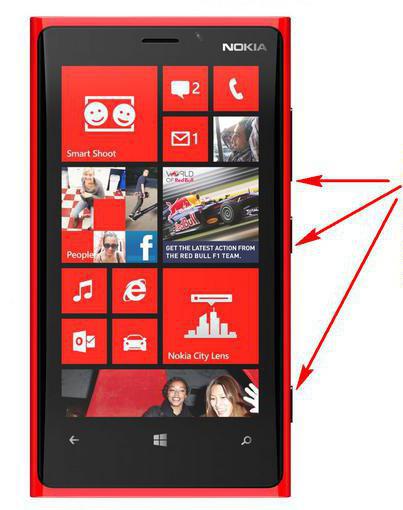
İlk durumda, sesi kısma, güç ve kamera düğmelerini aynı anda basılı tutarak ve titreşim görünene kadar basılı tutarak ayarları fabrika ayarlarına sıfırlamanız gerekir. Ardından güç düğmesini bırakın ve diğer ikisini tutarken "WIN" düğmesine tıklayın. Bir yeniden başlatma takip edecek.
İkinci durumda, telefonu kapatmanız ve ses kısma tuşunu basılı tutarken, şebekeye bağlı güç kaynağının fişini cihaza takmanız gerekir. Ekranda bir ünlem işareti görünmelidir. Düğmelere basmanın sonraki sırası şuna benzer: ses açma, ses kısma, güç, ses kısma. Yaklaşık beş dakika sonra, ayarlar sıfırlanacak, ekran yaklaşık otuz saniye kapanacak ve ardından yeniden başlatma yapılacaktır.
Sonuç
Son olarak, kayıt kaydından şifre ile ilgili sorunun oldukça basit bir şekilde çözüldüğünü eklemek kalır. Görünüşe göre şifrenizi sıfırlamanın en kolay yolu resmi kaynakta. İsterseniz, daha sonra bile etkinleştirebilirsiniz tamamen kaldırma kayıt, ancak talep 60 gün içinde tamamlanacaktır.
Bir bilgisayardaki verileri yabancılardan korumak için Microsoft, kullanıcıları hesaplarında oturum açmaları için bir parola belirlemeye davet eder. Çoğu zaman parola, windows kurulumları 10 ve bir Microsoft hesabına bağlanabilir veya yerel olarak oluşturulabilir.
Parolanın nasıl belirlendiğine bakılmaksızın, bilgisayar kullanıcısı parolayı unutabilir. Çoğu zaman, bir kişinin parolayı hatırladığı, ancak bunu CAPS LOCK düğmesi açık (veya tersine, kapalı) veya yabancı bir dilde girdiği ortaya çıkar. Sorun o kadar önemsiz olmadığı ortaya çıktıysa ve şifreyi gerçekten hatırlayamıyorsanız, onu sıfırlayabilirsiniz ve ameliyathanede windows sistemi 10 Bu birkaç yolla yapılır.
Microsoft hesabı parolanızı nasıl sıfırlayabilirsiniz?
Bilgisayar kullanıcısının parolası, Windows 10'un izin verdiği bir Microsoft hesabına bağlanmışsa, bilgisayara erişmek için parolayı sıfırlamanız ve yeni bir tane ayarlamanız yeterlidir. Microsoft hesabı parolanızı değiştirmek resmi web sitesinde yapılır. Bu, İnternet cihazlarında mevcutsa herhangi bir bilgisayardan, tabletten, telefondan yapılabilir.
Önemli: Yeni şifrenin kilitli bilgisayarda etkinleştirilmesi için kullanıcı seçim ekranından İnternete bağlanmanız gerekecektir. Bu, Wi-Fi aracılığıyla yapılabilir.
Microsoft hesabı parolanızı sıfırlamak için şu adımları izleyin:
Hesabın şifresi değiştirildiğinde, kilitli ekrana dönebilirsiniz. windows ekranı 10, İnternete bağlanın ve oturum açmak için yeni bir şifre girin.
Yerel olarak ayarlanmış Windows 10 parolası nasıl sıfırlanır
Hesabın şifresi windows kullanıcısı 10 bilgisayara yerel olarak yüklendi ve bir Microsoft hesabına bağlı olmadığından, iki şekilde sıfırlanabilir.
Bir kurtarma sürücüsünden önyükleme yaparken komut satırı aracılığıyla
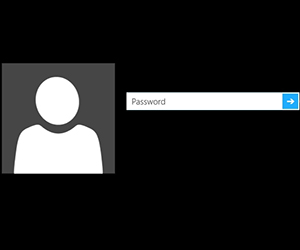 Bir kurulumunuz varsa windows diski 10 veya sistem kurtarma için bir USB flash sürücü / disk, onların yardımıyla şifreyi hesaptan kolayca sıfırlayabilirsiniz. işletim sistemi... Bunu yapmak için, girmeniz gerekir BIOS önyüklemesi bilgisayarı bu sürücüden çıkarın ve ardından bilgisayarı yeniden başlatın. Standart yerine windows önyükleme 10, yükleme ortamı sizden bir dil seçmenizi istemeye başlayacaktır. Bir dil seçmek yerine, bir komut istemi açmak için Windows tuşu + F10 klavye kısayoluna basın.
Bir kurulumunuz varsa windows diski 10 veya sistem kurtarma için bir USB flash sürücü / disk, onların yardımıyla şifreyi hesaptan kolayca sıfırlayabilirsiniz. işletim sistemi... Bunu yapmak için, girmeniz gerekir BIOS önyüklemesi bilgisayarı bu sürücüden çıkarın ve ardından bilgisayarı yeniden başlatın. Standart yerine windows önyükleme 10, yükleme ortamı sizden bir dil seçmenizi istemeye başlayacaktır. Bir dil seçmek yerine, bir komut istemi açmak için Windows tuşu + F10 klavye kısayoluna basın.
Lütfen dikkat: Klavye kısayolu komut satırını açmazsa, bunu aşağıdaki gibi yapabilirsiniz. Kurulum penceresinin sol alt köşesinde bir dil seçme önerisi ile "Sistem Geri Yükleme" ye tıklayın. Ardından öğeleri seçin: "Sorun Giderme" - " Ekstra seçenekler" - "Komut satırı".
Komut satırında aşağıdakileri yapın:
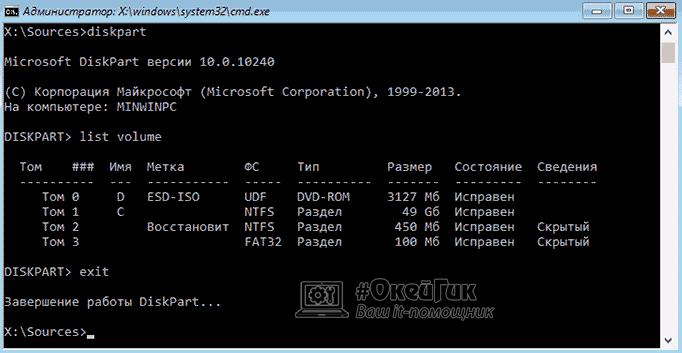
Bilgisayarınızı ana bilgisayardan önyükleyin hard disk, Windows 10 işletim sisteminin kurulu olduğu. Sağ alt köşedeki şifre giriş ekranında, "Erişilebilirlik" öğesine tıklayın, ardından bir komut istemi açılacaktır. İçinde komutu girmeniz ve onaylamanız gerekir:
Net kullanıcı kullanıcı adı yeni şifre
Kullanıcı adı - parolanın sıfırlanmakta olduğu Windows 10 kullanıcı adı. İsim birkaç kelimeden oluşuyorsa, tırnak işaretleri arasına alınmalıdır. Kullanıcı adını hatırlamıyorsanız, komut satırına net kullanıcıları yazarak bulabilirsiniz.
Yeni Şifre - gelecekte işletim sistemine girmek için kullanılacak bir şifre.
Yerleşik yönetici hesabı aracılığıyla
Windows 10 işletim sistemi, şifrenizi sıfırlayabileceğiniz yerleşik bir yönetici hesabına sahiptir. Bunu not et bu yoldan yalnızca bilgisayarda Professional veya Corporate kurulu olduğu durumlarda geçerlidir windows sürümleri 10.
Şifreyi yerleşik yönetici hesabıyla sıfırlamak için yapmanız gerekenler:
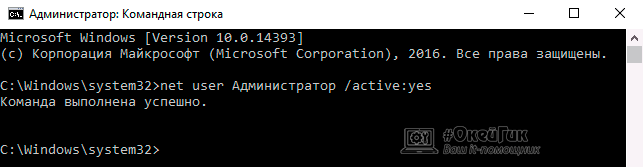
Yukarıdaki adımlar tamamlandığında, bilgisayarı yönetici haklarına sahip bir hesap altında başlatabilir ve daha önce etkinleştirilen yerleşik hesabı devre dışı bırakabilirsiniz.
Modern bilgisayar sistemleri kullanıcının kırılmaya karşı en sağlam şifreyi oluşturmasını gerektirir. Bazen kod kelimeleri kırk farklı harf ve sembol içerebilir. Sonuç olarak, hesap sahipleri genellikle şifrelerini unutur ve çok sayıda kişisel bilgiye erişimini kaybeder. Bu tür olaylardan kaçınmak için, büyük bilgi şirketleri (Microsoft, Google, Yandex ve diğerleri) bir kullanıcının hesabına erişimi hızlı bir şekilde geri yüklemek için bir sistem oluşturdu.
Şifrenizi unuttuysanız Microsoft hesabınızı nasıl kurtarabilirsiniz?
Parolayı doğru girdiğinizden yüzde yüz eminseniz, ancak hesabınıza erişim reddedilmişse, bilgisayarınızda büyük harf karakterlerinin devre dışı bırakıldığından emin olun. Yanlış girişin nedeni bu olabilir anahtar kelimeçünkü ona duyarlılığı var.
Klavye düzeninin parolanın oluşturduğu dille eşleştiğinden emin olun. İnsan gözüne benzeyen Latin ve Kiril harfleri bilgisayar teknolojisi açısından tamamen farklıdır.
Yazımı revize edin e-posta adresiyanlış girilmiş olabilir.
Yukarıdaki seçeneklerin tümü işe yaramazsa, Microsoft hesabınızı geri yüklemeden önce mevcut parolayı sıfırlamanız gerekir:
- Resmi Microsoft web sitesinde bulunan destek sayfasına gidin.
- Hesabınıza olası erişim kaybı için sunulan tüm seçenekler arasından "Şifremi unuttum" öğesini seçin.
- Ardından, sistem sizden sayfayla ilişkili bir üçüncü taraf sanal posta adresi girmenizi isteyecektir. Bu postaya, geçici bir sıfırlama bağlantısıyla kısa bir mesaj gönderilecek unutulan Şifre... Bir saat içinde bir web adresine gidebilirsiniz, bundan sonra devre dışı kalacaktır ve tüm eylemlerin baştan tekrarlanması gerekecektir. Bu işlem, telefonda bir Microsoft hesabını geri yüklemenin bir yolunu arayanlar için de geçerlidir.
- Kurtarma hizmeti, hesapla ilişkili telefon numarasını kullanma fırsatı sağlar. Bu durumda, cep telefonuna, erişimin geri yüklenmesi için sayfada özel olarak belirlenmiş bir alana girilmesi gereken gizli kodlu ücretsiz bir mesaj gönderilecektir.

SMS teslimi maksimum 2 dakika sürer ve hiçbir şey almazsanız kodu tekrar gönderin. Yukarıdaki tüm talimatları uygularsanız, Microsoft hesabı parolanızı kurtarmak acemi kullanıcılar için bile zor olmayacaktır.
Kayıp kullanıcı adı
Çoğu zaman hesap sahipleri takma adlarını unutur. Microsoft sisteminde oturum açma, kayıt sırasında belirtilen e-posta adresiyle aynıdır. Bu durumda, erişimi yeniden sağlamak için bir web adresi ile postayla kısa bir mesaj göndermek mümkün değildir.
Kayıp kullanıcı adını Skype hizmetini kullanarak öğrenebilirsiniz. Sayfanızı açtıktan sonra giriş bilgisini göreceksiniz. Microsoft hesabınızı nasıl kurtaracağınıza ilişkin yukarıdaki yöntemlerden hiçbiri işe yaramadıysa, sorunu çözmek için lütfen desteğe başvurun.
![]()
Benzer şekilde, Xbox hizmetindeki açık bir hesabı kullanarak girişi görmeyi öğrenebilirsiniz. Sadece oyun konsolunuzu açın ve en son bildirimleri kontrol edin, unuttuğunuz e-postalar her birinin en üstünde listelenecektir.
Bir profili sildikten sonra Microsoft hesabınızı nasıl kurtarabilirsiniz?
Kullanıcı sayfası, hesabın silindiği tarihten itibaren otuz gün içinde geri yüklenebilir. Ayrıca, eylem kullanılamaz hale gelir ve tüm veriler Microsoft bulut veritabanından silinir.
Microsoft hesabı parolanızı kurtarmak ve silinmiş bir hesaba erişim sağlamak için şu adımları izleyin:
- Şirketin resmi web sitesine gidin.
- Kullanıcı adınızı ve şifrenizi girin. Şifrenizi hatırlamıyorsanız, lütfen gönderin gizli kod bağlantılı telefon numarasına kurtarma.
- Devre dışı bırakılan hesaba girdikten sonra, "Etkinleştir" düğmesine tıklayın. Profil, yalnızca devre dışı bırakmanın üzerinden otuz günden az bir süre geçtiyse işlevsel hale gelecektir.
Windows Phone Hesap Kurtarma
Microsoft hesabınızı Windows Phone'da nasıl geri yükleyeceğinizle ilgili ayrıntılar için aşağıdaki talimatlara bakın:
- Profil mobil versiyon Windows ailesinin işletim sistemi, oturum açmak için kullanılan hesapla aynıdır kişisel bilgisayarbu nedenle, yeniden erişim sağlamak için makalede yukarıda belirtilen adımlar atılmalıdır.
- Telefonunuzu kaybederseniz, tüm verileri ve dosyaları ve ayrıca kullanıcı hesaplarını geri yükleyebilirsiniz, yalnızca önceden yapılmış bir yedeklemeye ihtiyacınız vardır. Windows Arka Plan İşletim Sistemini çalıştıran tüm cihazlar tarafından her hafta otomatik olarak yapılır. Erişimi geri yükledikten sonra hesabınızda oturum açın. "Menü öğesini bulun" Destek olmak verileri ”yazın ve diğer talimatları izleyin. Artık Microsoft hesabınızı telefonunuzdan nasıl kurtaracağınızı biliyorsunuz.

Hesap ele geçirildi
Bir hesabı hacklemek başka kişileri veya casus yazılımları ima eder yazılım istenmeyen posta ve kullanıcıların kişisel verilerini çalan her türlü kötü amaçlı program göndermek amacıyla. Bir saldırgan oturum açma bilgilerinizi değiştirdiyse, profilinize Microsoft hesabınızı kurtarmayla aynı şekilde erişebilirsiniz.
Profilinizin saldırıya uğradığından şüpheleniyorsanız, şifrenizi değiştirin ve hesabınıza başka bir yerden erişimi reddedin.

İki aşamalı kimlik doğrulamayı etkinleştirme
Profilinizi korsanlığa karşı olabildiğince korumak için iki aşamalı bir kullanıcı kimlik doğrulama sistemi bağlayın. Bu method giriş, kullanıcının kullanıcı adını ve şifresini girmesi gerektiğidir. Bir sonraki aşamada, telefon numarasına erişim kodu içeren kısa bir SMS mesajı gönderilecektir. Bu prosedür, hesabınıza her giriş yapmaya çalıştığınızda tekrarlanacaktır.
İki aşamalı kimlik doğrulama, kişisel verilerin koruma derecesini iyileştirecek ve mesajların şifrelenmesini daha kripto-dirençli hale getirecektir.
Bugün modern bilgisayarlar bilgisayar korsanlığına karşı maksimum direnç gösterecek bir parola oluşturmanız gerekir. Bazen kod kelimeleri kırk farklı harf ve sembol içerebilir.
Sonuç olarak, hesap sahipleri genellikle kendi şifrelerini unutur ve bu nedenle büyük miktarda kişisel veriyi kaybeder. Bu tür durumlardan kaçınmak için Microsoft, Google, Yandex ve diğerleri gibi büyük bilgi şirketleri, kullanıcı hesaplarına erişimi hızlı bir şekilde geri yüklemek için bir sistem oluşturdu.
Şifrenizi kaybettiyseniz Microsoft hesabınızı kurtarma
Kullanıcı parolayı doğru girdiğinden tamamen emin olduğunda, ancak hesaba erişim hala kapalıysa, bilgisayarda büyük harf karakterlerinin devre dışı bırakıldığından emin olun. Anahtar kelimeye duyarlı olduğundan, anahtar kelimenin yanlış girilmesinin nedeni bu olabilir. Bir sonraki adım, klavye düzeninin şifre girilirken kullanılan dille eşleştiğinden emin olmaktır. Kullanıcıya görsel olarak aynı gibi görünen Latin ve Kiril alfabesinin harflerinin bilgisayar teknolojisi tarafından farklı şekillerde tanındığını belirtmekte fayda var.
Ayrıca e-posta yazınızı gözden geçirmeniz önerilir. Bazen yanlış girilmiş olur. Yukarıda listelenen tüm seçenekler işe yaramazsa, Microsoft hesabınızı geri yüklemeden önce mevcut şifrenizi sıfırlamanız gerekecektir. Bunu yapmak için resmi Microsoft web sitesinde bulunan destek sayfasını ziyaret edin.
Hesabınıza olası erişim kaybı için önerilen seçeneklere aşina olmanız ve "Şifre unutulmuş" öğesini seçmeniz gerekir. Kullanıcıdan daha sonra sayfayla ilişkili üçüncü taraf sanal posta adresini girmesi istenecektir. Bu postaya, kayıp şifreyi sıfırlamak için tasarlanmış geçici bir bağlantı içeren kısa bir mesaj gönderilir. Daha sonra bir saat içinde web adresine gidebilirsiniz, daha sonra devre dışı kalır, bu nedenle tüm adımları baştan tekrarlamanız gerekir.
Ek olarak, Microsoft hesaplarını geri yüklemenin bir yolunu arayanlar için de geçerlidir. mobil cihaz... Kurtarma hizmeti, hesabınızla ilişkili telefon numarasını kullanmanıza olanak tanır. Bu durumda cep telefonuna gizli kodu içeren ücretsiz bir mesaj gönderilir.
Erişim kurtarma sayfasında bulunan özel olarak belirlenmiş alana girilmelidir. SMS mesajı en fazla iki dakika içinde ulaşır. Teslim edilmezse ve çok daha fazla zaman geçtiyse, kodu tekrar göndermeniz gerekecektir. Yukarıdaki tüm talimatlar doğru bir şekilde uygulandığında, Microsoft hesabınızın şifresini kurtarmak yeterince kolaydır. Üstelik acemi kullanıcılar için bile yapmak kolay olacak.
Kayıp kullanıcı adı
Genellikle hesap sahipleri kendi takma adlarını unutur. Microsoft sistem girişinin bir e-posta adresi biçiminde sunulduğu unutulmamalıdır. Bu nedenle, kayıt prosedürünü geçerken belirtilen kişidir. Bu durumda, yeniden erişim sağlamak için web adresini içeren bir e-posta mesajı gönderemezsiniz. Skype hizmetini kullanırken unutulmuş bir kullanıcı adını bulmak mümkündür. Kullanıcı kendi sayfasını açarken görecektir.
Yukarıda sunulan Microsoft hesabınızı kurtarma yöntemleri uygun değilse, uzmanların sorunu çözmeye yardımcı olabilmesi için destek ekibine yazmalısınız. bu sorun... Aynı şekilde, Xbox hizmetinde açık bir hesap kullanarak oturum açmanın görüntülenmesi önerilir. Tek yapmanız gereken kendi oyun konsolunuzu açmak ve en son bildirimleri kontrol etmek. Her birinin üstünde, kullanıcı tarafından unutulan bir e-posta var.
Bir profili sildikten sonra Microsoft hesabımı nasıl kurtarırım?
Her kullanıcı, hesabının silindiği tarihten itibaren otuz gün içinde kendi sayfasını geri yükleyebileceğini bilmelidir. Bundan sonra, bu eylem kullanılamayacak ve tüm bilgiler Microsoft bulut veritabanından silinecektir. Microsoft hesabı parolanızı kurtarmak ve silinmiş bir hesaba erişim sağlamak için şu adımları izleyin:
1. Şirketin resmi portalına gidin.
2. Kendi kullanıcı adınızı ve şifrenizi girin. Eğer unutursanız, belirli bir telefon numarasına gizli bir kurtarma kodu göndermeniz gerekecektir.
3. Devre dışı bırakılan hesapta oturum açma işlemi tamamlandığında, "Etkinleştir" düğmesine basmalısınız.
Devre dışı bırakma anından bu yana otuz günden fazla geçmediğinde profil yeniden çalışır hale gelir.
Windows Phone Hesap Kurtarma
Sağlama zamanı detaylı talimatlar Windows Phone işletim sisteminde Microsoft hesabınızı nasıl kurtaracağınızı öğrenin. Bu nedenle, işletim sistemi ailesi "Windows" un mobil versiyonunun profilini ziyaret etmelisiniz. Kişisel bir bilgisayarda oturum açmak için kullanılan aynı hesap burada mevcuttur. Bundan sonra, erişimi geri yüklemek için makalede yukarıda açıklanan adımları izlemeniz gerekir. Telefonunuzu kaybederseniz, tüm verileri, dosyaları ve kullanıcı hesaplarını kurtarmanız mümkündür.
Bunu yapmak için önce gerçekleştirmelisiniz destek olmak... Windows Arka Plan işletim sistemi üzerinde çalışan cihazlar tarafından her hafta otomatik modda yapıldığını belirtmekte fayda var. Daha önce erişiminizi geri yükledikten sonra hesabınıza gitmeniz gerekecek. Daha sonra, "Veri yedekleme" menü öğesini bulmanız ve burada sunulan talimatları izlemeniz gerekir. Böylece, bir Microsoft hesabının bir mobil cihazda nasıl geri yükleneceği netleşir.
Hesap ele geçirildi
Bir hesabın güvenliği ihlal edilmişse, bu, başka kişiler veya casus yazılım tarafından yetkisiz erişimin uygulandığı anlamına gelir. Bu neden yapılır? Ana amaç, kullanıcıların kişisel verilerini çalabilecek spam ve çeşitli kötü amaçlı programlar göndermektir. Bir sahtekarın oturum açma bilgilerini değiştirmesi durumunda, bir Microsoft hesabını geri yüklemeyle aynı şekilde profile erişimin geri verilmesi önerilir. Bu nedenle, profilin saldırıya uğradığına dair şüpheler varsa, parolayı değiştirmeli ve farklı bir konumdan kendi hesabınıza erişimi engellemelisiniz.
İki aşamalı kimlik doğrulamayı etkinleştirmek
Kendi profiliniz için bilgisayar korsanlığına karşı maksimum koruma sağlamak için, iki aşamalı bir kullanıcı tanımlama sistemi bağlamanız önerilir. Bu giriş yöntemi, kullanıcı adınızı ve şifrenizi girmekten ibarettir. Ardından, erişim kodunun bulunduğu belirtilen telefon numarasına kısa bir SMS mesajı gönderilir. Hesabınızda oturum açmaya çalışırken bu prosedür sürekli olarak tekrarlanacaktır. İki aşamalı kimlik doğrulama, kendi verilerinizin koruma derecesini artırmanın yanı sıra mesajların şifrelenmesine karşı daha fazla kripto direnci sağlamanızı mümkün kılar.
Teknik seviye : Temel
Özet
Hesabınıza erişimi kaybettiyseniz, erişimi geri yüklemek için https://account.live.com/acsr adresindeki doğrulama formunu doldurabilirsiniz.
Detaylar
Tipik olarak, https://account.live.com/ResetPassword.aspx adresindeki güvenlik bilgilerini kullanarak hesap parolanızı sıfırlayabilirsiniz. Güvenlik bilgilerine erişiminiz olmadığı veya bir kod alamadığınız için bu yöntemi kullanamıyorsanız, https://account.live.com/acsr adresindeki doğrulama formumuzu doldurun.
Hesabınızda oturum açamamanızın birkaç nedeni vardır. Aşağıda bazı örnekler verilmiştir:
Hesabınıza giriş yapmaya çalıştığınızda şifrenizi unuttunuz veya "Geçersiz şifre" mesajını alıyorsunuz:
Girişin engellendiğine dair bir mesaj alırsınız:
Sorunu çözmek için sayfaya gidin https://account.live.com/ResetPassword.aspx .
Burada üç seçenek göreceksiniz:
- Şifremi Unuttum... Bu seçeneği seçerseniz, Microsoft hesabı adresinizi ve resimde gördüğünüz sembolleri (
- Şifremi biliyorum ama giriş yapamıyorum... Bu seçeneği seçerseniz, bir ipucu göreceksiniz - dikkatlice okuyun. Bu tavsiye size yardımcı olmadıysa, Microsoft hesabınızın adresini ve resimde gördüğünüz sembolleri girin (Resimde gösterilen semboller nasıl girilir?). Bundan sonra, güvenlik bilgilerinden birini kullanarak bir kod almanız gerekecektir. Aşağıda bununla ilgili daha fazlasını okuyun.
- Sanırım başka biri Microsoft hesabımı kullanıyor... Bu seçeneği seçerseniz, bir neden seçmeniz (isteğe bağlı), Microsoft hesabı adresinizi ve resimde gördüğünüz sembolleri girmeniz istenecektir (Resimde gösterilen sembolleri nasıl girebilirim?). Bundan sonra, güvenlik bilgilerinden birini kullanarak bir kod almanız gerekecektir. Aşağıda bununla ilgili daha fazlasını okuyun.
Güvenlik bilgilerine erişiminiz yoksa, bu makalenin sonuna atlayın. Büyük olasılıkla, https://account.live.com/acsr adresinde bir kurtarma formu doldurmanız gerekecek. Kurtarma formunu doldurmak için ipuçları bulabilirsiniz.
Sonraki Adım: Güvenlik Bilgilerini Kullanarak Parolayı Sıfırlayın
Seçeneklerden birini seçin: "mektup: xy **** @ alan.com" veya "**** numaraya SMS gönder". İlk seçeneği seçtiyseniz, @ sembolünden önce tüm bilgileri girin ve ardından "Kodu Gönder" e tıklayın. İkinci seçeneği seçtiyseniz, telefon numaranızın son 4 hanesini girin ve ardından "Kodu Gönder" e tıklayın.
Kodu e-posta adresime aldıktan sonra ne yapmalıyım?
Kodu girmenizin isteneceği sayfayı kapatmayın. Açmak için InPrivate Gözatma'yı kullanabilirsiniz. posta kutusu başka bir Microsoft hesabı veya farklı bir sekme kullanın. Bu sayfayı zaten kapattıysanız, "Kimliğinizi doğrulamam gerekiyor" sayfasında bulunan "Kodum var" seçeneğini seçin.
İkincil e-posta adresinize gidin, aldığınız kodu kopyalayın ve ardından bu kodu kod alanına girin. Artık yeni bir şifre seçebileceksiniz.
Cep telefonu numaramdaki kodu aldıktan sonra ne yapmalıyım?
Sadece aldığınız kodu girin ve yeni bir şifre belirlemeniz istenecektir.
Yeni bir şifre seçtikten sonra, iki aşamalı doğrulamayı etkinleştirmeniz istenecektir. Bu özellik hakkında daha fazla bilgi için lütfen penceredeki bağlantıya tıklayın. Etkinleştirmeden önce ne olduğunu bildiğinizden emin olun. İki aşamalı doğrulamayı etkinleştirmek istemiyorsanız, "İleri" yi tıklayın.
Güvenlik bilgilerine erişiminiz yoksa aşağıdakileri yapın:
"Kimliğinizi doğrulamak istiyorum" sayfasında, " Bu veriye sahip değilim”.
Ekrandaki bilgileri gözden geçirin ve ardından İleri düğmesine tıklayın. Daha önce oluşturulmuş bir kurtarma kodunuz varsa, bu kodu girin. Aksi takdirde "Hayır" ı tıklayın.
Kurtarma kodunuz yoksa, Microsoft hesap adresiniz ve sizinle iletişim kurabileceğimiz alternatif bir e-posta adresi istenir. Bu bilgileri girdikten sonra, güvenlik kontrolü anketi sayfasına yönlendirileceksiniz. Bu sayfaya olabildiğince fazla bilgi girmeye çalışın. Kurtarma formunu doldurmak için ipuçları bulabilirsiniz.
Herhangi bir sorunuz varsa, lütfen bu bağlantıya tıklayarak destek hizmetimizle iletişime geçin.
Size yardımcı olmaktan mutluluk duyarız!
